Denna artikel fokuserar på hur man ska ändra upplösningen på dina Android-foton. Du kan inte alltid få den perfekta upplösningen oavsett om du tar foton på smarttelefonen eller med digitalkameran. Speciellt när du tar bilder för sociala medier måste du justera fotoupplösningen för att uppfylla kraven. Syftet med vår guide är att hjälpa dig att förenkla processen och få det du vill ha enkelt.

Även om det är ganska enkelt att ta bilder med din Android-telefon är det inte ett bra val att redigera dem på mobilen på grund av den lilla skärmen. Det är därför så många människor vänder sig till datorn för att ändra Android-bildlösningen. Aiseesoft Image Upscaler är den bästa fotoupplösningsväxlaren.


Vissa användare kanske föredrar att använda datorprogramvara snarare än online. Lyckligtvis har den en stationär version, Aiseesoft AI Photo Editor. Du kan ladda ner den just nu och njuta av sömlös uppskalning av bildupplösningen.
100 % säker. Inga annonser.
100 % säker. Inga annonser.
I själva verket kan du ändra bildupplösningen på Android när du tar bilder med den inbyggda kameraprogrammet. Det är det enklaste sättet att kontrollera din fotoupplösning.

Anmärkningar: Utformningen av Camera-appen kan variera på olika Android-enheter.
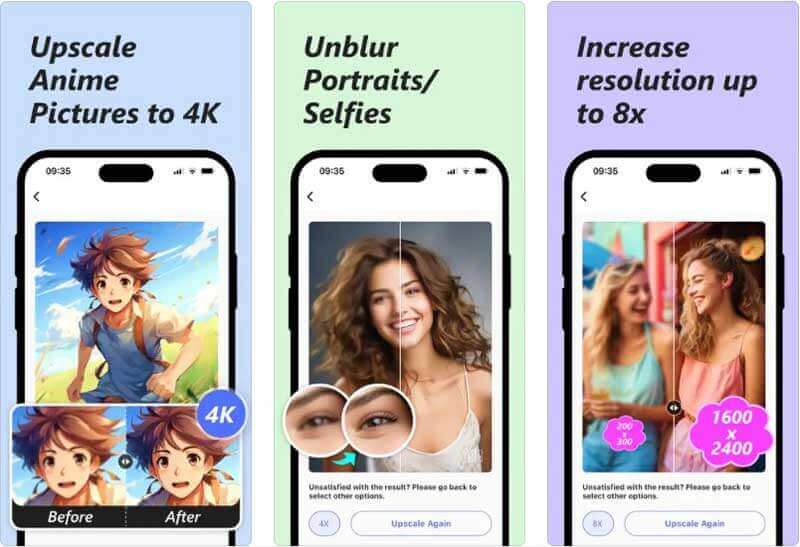
Som en professionell bilduppskalare kan Picwand inte vara andrahandsvalet för att ändra bildupplösning för Android. Du kan ladda ner Picwand från Google Play gratis. Det erbjuder ett mycket tydligt och intuitivt gränssnitt för att ladda upp och skala upp bilder med 2×, 4×, 6× och 8×. Du kan få ett foto med högre upplösning med bara flera enkla steg.


PicsArt är en one-stop fotoredigeringsapp för Android-användare. Det låter dig redigera foton eller ta foton och redigera vidare. Dessutom kan du när som helst ändra upplösningen på Android-bilder.
Fördelar
Nackdelar

Som namnet antyder är Image Resizer en app för att ändra bildupplösning på Android-enheter. Du kan ladda ner appen från Play Store gratis, lägga till ett foto och ställa in upplösningen som du vill.
Fördelar
Nackdelar

Snapseed är fotoredigeraren från Google och tillgänglig för nästan alla Android-enheter. Ännu viktigare, det låter dig göra justeringar och fotoredigering på Android-telefon och surfplatta gratis.
Fördelar
Nackdelar
Hur hittar jag upplösningen på ett foto på Android?
För att få upplösningen på ditt foto på Android-telefonen behöver du en fotoredigeringsapp, till exempel Snapseed. Den berättar den ursprungliga upplösningen och låter dig ändra den på din smarta enhet.
Hur gör jag en bild 300 DPI?
Om du vill konvertera en bild till 300 DPI kan du göra det i Photoshop eller annan bildredigeringsprogramvara som erbjuder en sådan förmåga. 300 DPI upplösning innebär att en bild har 300 punkter per tum – det är ett minimikrav för god kvalitet.
Vad är en bra upplösning för ett foto?
Svaret beror på ditt syfte. Om du vill lägga upp fotot på sociala medier bör du följa målplattformens regel. För fotoredigering, ju högre upplösning desto bättre blir fotot.
Slutsats
Anta att du behöver ändra upplösning för en bild på Android, bör du hitta det du vill ha från guiden ovan. För det första kan du få önskad upplösning när du tar bilder i kameraappen. Dessutom kan du få det med Aiseesoft Image Upscaler och fotoredigeringsappar. Om du stöter på andra problem, vänligen kontakta oss genom att lämna ett meddelande nedan.
Gör bilden tydligare
Hur fixar suddig bild Hur man återställer gamla foton Vad är en Gaussisk oskärpa Skärpa bilden i Photoshop Hur man gör bilden tydligare Hur man tar bort bilden
Förstora och skala upp bilder upp till 4K i omgångar snabbt med brett stöd för olika bildformat.
100 % säker. Inga annonser.
100 % säker. Inga annonser.